لقد اخترت المنشور الصحيح إذا كنت على وشك تثبيت AirShou ولكن لا يزال لديك تردد وشكوك. في هذا المقال ، ستتعلم كيف يعمل مسجل الشاشة هذا وميزاته الفريدة التي يمكن أن تساعدك في مهمتك المستقبلية. بالإضافة إلى ذلك ، فإنه سيظهر أيضًا مزايا وعيوب ، والتي ستجيب على جميع الأسئلة التي تدور في ذهنك. ربما تكون يائسًا بدرجة كافية للحصول على مسجل شاشة ، لأن من لا يفعل ذلك ، أليس كذلك؟ بسبب هذا الوباء ، تُعقد جميع الاجتماعات والتجمعات تقريبًا عبر الإنترنت مع هذه الأزمة العالمية. لهذا السبب ، فإن الملاذ الوحيد بالنسبة لك للاحتفاظ بالمحادثات الخاصة هو التقاطها عبر تسجيل الشاشة ، إلى جانب تدوين الملاحظات. لذلك ، دعونا نبدأ في تلبية مسجل شاشة AirShou وتحقيق الهدف الآن.
الجزء 1. نظرة عامة على AirShou Screen Recorder
كان مسجل الشاشة هذا شائعًا جدًا نظرًا لبساطته وفعاليته. علاوة على ذلك ، يمكنها التقاط شاشة بدقة عالية كاملة أو مقاطع فيديو بدقة 1080 بكسل كحد أقصى. إنه أيضًا تطبيق مرن يدعم أي جهاز محمول وسطح مكتب باستثناء آخر تحديث لنظام iOS ولأجهزة Android التي تعمل بإصدار أقل من 5.0. على الرغم من ذلك ، فإنه يوفر للمستخدمين ميزات جيدة دون إنفاق عشرة سنتات. باستخدام AirShou Screen Recorder ، يمكنك التقاط البث المباشر والاجتماعات ومقاطع الفيديو عبر الإنترنت دون مقاطعة أي إعلانات. ومع ذلك ، حتى في بساطتها تأتي إجراءاتها المتعثرة قبل الاستحواذ عليها. صحيح أنه على عكس تطبيقات تسجيل الشاشة الأخرى ، ستحتاج إلى الحصول على أداة جهة خارجية أولاً قبل أن تتمكن من الحصول عليها بنجاح. لهذا السبب ، يتردد الكثير من الناس في الحصول عليه.
سمات:
◆ يحتوي على شاشة قابلة للتعديل.
◆ لديها معدل إطار قابل للتعديل.
◆ يمكنه التقاط تعابير الوجه بسهولة.
- الايجابيات
- إنه خالي من العلامة المائية.
- خالية من الإعلانات.
- مجاني للاستخدام.
- سلبيات
- صعب التثبيت.
- لا تحصل دائمًا على جودة HD.
- الأمن السيئ.
- التوافق ضعيف.
- مشاكل التشغيل.
- أخطاء أثناء التثبيت.
كيفية استخدام AirShou Screen Recording على iPhone
الخطوة 1احصل على التطبيق على iPhone
على عكس أجهزة Android ، ستحتاج إلى استخدام Safari للبحث عن متجر Emu4ios وتنزيله (تجريبي). بمجرد الحصول عليه ، قم بالوصول إلى iemulatorr.com/airshou للحصول على تطبيق مسجل الشاشة.
الخطوة 2تخصيص الإعدادات المسبقة
قم بتشغيل التطبيق بمجرد حصولك عليه بنجاح. في البداية ، قم بإنشاء حساب عن طريق التسجيل ، ثم انتقل إلى واجهته الرئيسية واضغط على الرمز المجاور لـ ابدأ التسجيل. يمكنك البدء في تخصيص الإعدادات المسبقة حسب تفضيلاتك من النافذة التالية.
الخطوه 3سجل الشاشة الآن
الآن ، اضغط على الدائرة الحمراء لبدء تسجيل الشاشة. ستعرف أن التسجيل مستمر مع AirShou عندما تلاحظ أن الشعار العلوي لهاتفك قد تحول إلى اللون الأحمر. يمكنك إيقاف التسجيل في أي وقت عند إعادة الوصول إلى التطبيق.
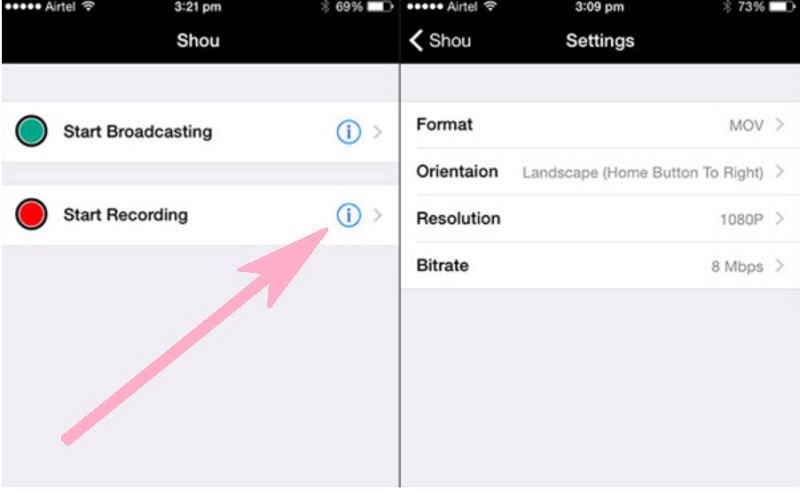
الجزء 2. أفضل خيار إلى جانب AirShou Screen Recorder
إذا اخترت استخدام سطح المكتب في تسجيل الشاشة ولم تتمكن من الحصول على AirShou بسبب أخطائك ، فمن الأفضل الاعتماد على أفضل بديل لها ، AVAide مسجل الشاشة. يحتوي مسجل الشاشة النهائي هذا على كل ما تحتاجه أكثر مما تقدمه مسجلات الشاشة الأخرى. علاوة على ذلك ، فإنه يحتوي على الواجهة الأكثر روعة والأكثر مباشرة والتي تمكن المستخدمين من التقاط مقطع فيديو كامل ببضع نقرات على الماوس. بالإضافة إلى ذلك ، على عكس AirShou Screen Recorder ، لا يوجد حد لأي إصدارات سطح مكتب أو Mac مع الاحتفاظ بفاعلية ميزاته وأدواته.
أصبح كل مستخدم جرب هذه الأداة من المعجبين بعد ذلك. حسنًا ، لا يمكننا معارضة ذلك ، لأن لديهم فقط مسجل الشاشة الأكثر روعة حول العالم. أداة تلتقط الاجتماعات والألعاب والمكالمات والأفلام وغير ذلك بجودة HD كاملة. على الرغم من ذلك ، يمكنه التقاط الصوت والموسيقى والتعليقات الصوتية بلا ضياع!
- يأتي مع ميزات وأدوات فريدة.
- وهو يدعم تنسيقات الإخراج المتعددة.
- المستخدمون أحرار في تغيير حجم الشاشة.
- إنها تمكن المستخدمين من تخصيص النواتج على أنها خاصة بهم.
- الايجابيات
- سهل الاستخدام.
- سهل التحميل والتثبيت.
- لايوجد علامة مائية.
- لا اعلانات.
- مع جدولة المهام.
- سلبيات
- الإصدار التجريبي المجاني له حد.
كيفية استخدام أفضل بديل لمسجل الشاشة AirShou
الخطوة 1قم بتنزيل وتثبيت مسجل الشاشة
احصل على أفضل مسجل شاشة لجهاز الكمبيوتر الخاص بك. قم بتثبيته بالنقر فوق أزرار التنزيل أعلاه.
الخطوة 2التحكم في مسجل الفيديو
افتح مسجل الشاشة وانتقل مباشرة إلى ملف آلة تسجيل الفيديو أداة. ولكن قبل ذلك ، قد ترغب في استكشاف الوظائف الأخرى لهذا البرنامج عن طريق التحقق من ملف أكثر الخيار الموجود في الحاوية الأخيرة.
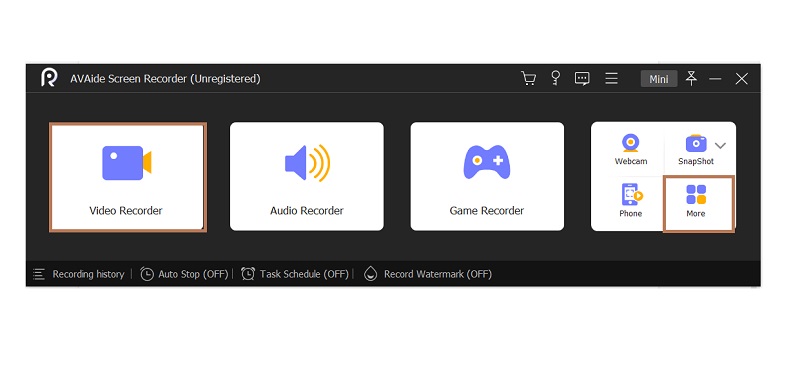
الخطوه 3اضبط العرض
مثل AirShou ، ستتاح لك فرصة لتخصيص العرض عندما تضغط على ملف العادة اختيار. خلاف ذلك ، إذا كنت تريد التقاط الشاشة بأكملها ، فاضغط على ممتلىء التبويب.
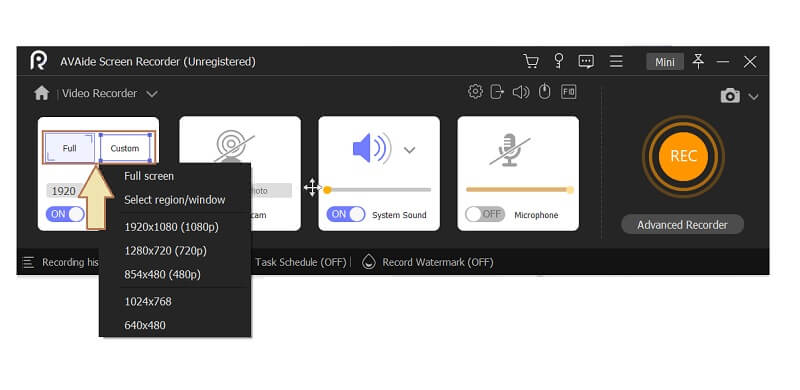
الخطوة 4التنقل في المُسجل المتقدم (اختياري)
ستعلمك هذه الخطوة الاختيارية أنه يمكنك التقاط الشاشة بعدة طرق. انتقل إلى علامة التبويب Advanced Recorder ضمن ملف REC زر ، واختر من بين الخيارات التي تريدها. إذا كنت تريد التأكيد على أجزاء معينة من الفيديو الذي تريد تسجيله ، فاختر حول الماوس اختيار.
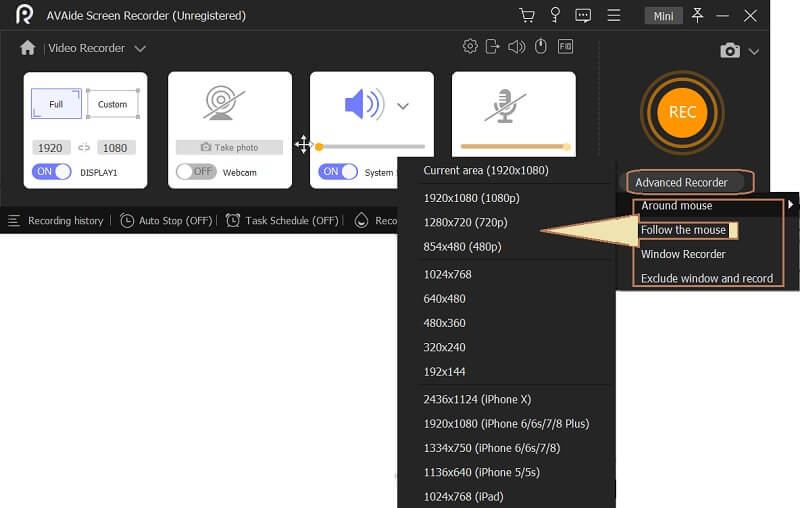
الخطوة الخامسةابدأ التسجيل
لبدء التسجيل ، اضغط على REC زر بديل AirShou هذا. سيظهر شريط عائم كإشارة إلى أن الشاشة قيد التسجيل بالفعل. تتوفر أيضًا إعدادات مسبقة وعناصر تحكم مهمة في هذا الشريط العائم ، مثل زر الإيقاف وزر الإيقاف المؤقت وإعدادات الصوت وما إلى ذلك.
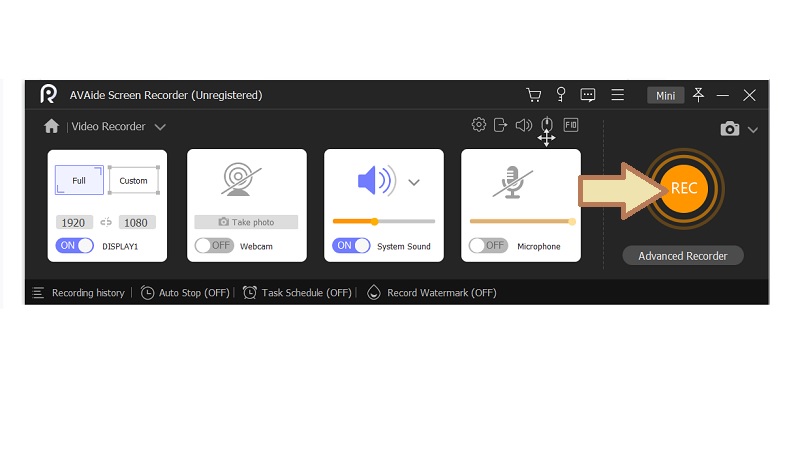
الخطوة 6إضفاء الطابع الشخصي على التسجيل الخاص بك
بمجرد إيقاف التسجيل ، ستتم إعادة التوجيه إلى السطح حيث ما زلت تقطع مقطع الفيديو المسجل. عند النقر فوق ملف يصدر زر ، سوف تنتقل إلى النافذة التالية ، حيث يمكنك تسمية إبداعك. عندما يكون كل شيء على ما يرام ، انقر فوق مكتمل زر.
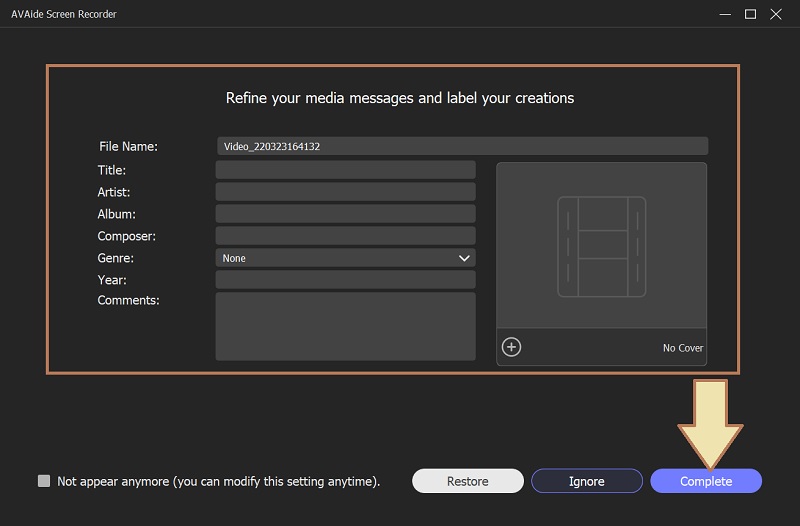
الجزء 3. أسئلة وأجوبة حول AirShou وتسجيل الشاشة
لماذا لا يمكنني تنزيل AirShou Screen Recorder على سطح المكتب الخاص بي؟
ذلك لأن تنزيله على سطح المكتب الخاص بك سيتطلب منك محاكيًا. هذا المحاكي هو أداة خارجية ستساعدك على تنزيل وتثبيت مسجل الشاشة.
هل يمكنني استخدام AirShou مع جهاز Android الخاص بي؟
نعم. مسجل الشاشة هذا مرن ويمكن الوصول إليه على أجهزة سطح المكتب و iOS و Android. ومع ذلك ، نظرًا لأن إجراء هذا التطبيق في عملية الاستحواذ عليه ، فإن الحصول عليه على Android يعد أمرًا محمومًا أيضًا.
لماذا لا يمكنني تنزيل AirShou مع جهاز iPhone 5 الخاص بي ، حتى مع وجود محاكي؟
يعمل AirShou فقط مع أجهزة iOS التي تحتوي على عشرة تحديثات وما فوق.
يمكنك الآن أن تقرر ما إذا كنت ستحصل على هذا مسجل شاشة AirShou أم لا. في الواقع ، يعد الحصول عليه أمرًا مرهقًا ، لكنه لا يستبعد سماته المثالية ، خاصة على إصدار الهاتف المحمول الخاص به. ومع ذلك ، إذا كنت تحتاج فقط إلى مسجل شاشة لجهاز الكمبيوتر الخاص بك ، فإننا نوصي باستخدام AVAide مسجل الشاشة.
تسجيل أنشطة الشاشة بالصوت ، والاجتماعات عبر الإنترنت ، ومقاطع فيديو اللعب ، والموسيقى ، وكاميرا الويب ، وما إلى ذلك.
مراجعة مسجل الفيديو والصوت
- مراجعة مسجل شاشة AirShou
- أفضل مسجل شاشة مفتوح المصدر
- مراجعة مسجل شاشة العمل
- أفضل مسجل شاشة مجاني
- أفضل مسجل شاشة لمتصفح Chrome
- أفضل مسجل GIF
- أفضل مسجل كاميرا ويب
- أفضل مسجل شاشة لنظام Windows
- أفضل مسجلات الشاشة للأندرويد
- مراجعة Chrome Audio Capture
- أفضل برامج تسجيل الصوت
- أفضل مسجل صوت لنظام Android
- أفضل 8 مسجلات شاشة رائعة على الإنترنت لهذا العام
- 7 مسجلات شاشة مجانية ممتازة بدون علامة مائية
- قائمة بـ 8 مسجلات سطح مكتب مذهلة لهذا العام
- 12 مجموعة مختارة من مسجلات الشاشة لنظام التشغيل Mac [متصل وغير متصل]
- أفضل 8 مسجلات للألعاب لاستخدامها على نظامي التشغيل Windows و Mac
- أهم 10 مسجلات MP3 على نظامي التشغيل Windows و Mac
- أفضل 5 تطبيقات لتسجيل المكالمات لنظام Android تستحق الاستخدام
- أفضل 6 تطبيقات لتسجيل الصوت لأجهزة iPhone و Android



 تحميل آمن
تحميل آمن


